Digibar Schagen

Maak je Windows PC sneller
Alle onderstaande punten helpen een beetje mee.
Het is normaal dat een Windows computer na verloop van tijd steeds trager wordt.Vooral bij veelvuldig gebruik raakt het apparaat vervuild.
Er is dan zo'n wirwar aan programma's en bestanden op de pc dat het terugvinden van gegevens steeds meer tijd kost.
Bovendien vragen nieuwe programma's steeds meer van de computer. Vooral als het apparaat al wat ouder is, is dit goed te merken. Gelukkig kan je de computer weer op snelheid krijgen met de volgende tips.
Klik voor meer informatie...
Gebruik ReadyBoostBreid het interne geheugen uit
Installeer een tweede interne harde schijf
Defragmenteer de harde schijf
Gebruik ReadyBoost
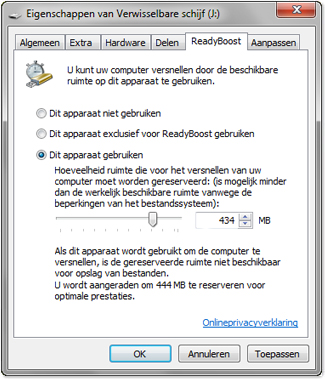 Extra geheugen helpt bijna altijd om de computer sneller te maken.
Extra geheugen helpt bijna altijd om de computer sneller te maken.
ReadyBoost is een techniek van het Windows Vista, Windows 7 en Windows 8 besturingssysteem om de prestaties van het systeem te verbeteren.
Hierbij maakt het gebruik van het flashgeheugen van bijvoorbeeld een USB-stick of een geheugenkaart van een digitale camera.
Deze vormen van geheugen zijn sneller toegankelijk dan een harde schijf.
Hiervoor moet het geheugenapparaat wel snel genoeg zijn. Windows geeft dit automatisch aan.
De beperking is echter dat de snelheidswinst alleen geldt als je veel met kleine bestanden werkt.
Dus heb je een ingebouwde SD-cardreader en nog een SD-kaartje over, dan beschik je op een eenvoudige manier over extra geheugen.
Naar keuzemenuBreid het interne geheugen uit
 Een iets ingrijpender manier, maar zeer effectief, is om het interne geheugen uit te breiden.
Een iets ingrijpender manier, maar zeer effectief, is om het interne geheugen uit te breiden.
Werkgeheugen is nodig om programma's te draaien en informatie te verwerken. Hoe groter het geheugen, hoe sneller de pc.
In een computer is vaak plaats voor meerdere geheugenstrips. Die kun je eenvoudig zelf in een leeg slot zetten.
Let er wel op dat je het juiste geheugen kiest. Er zijn verschillende typen en snelheden.
Kijk op de computerbon, in de handleiding of bij de aanwezige geheugenstrips om welk type het gaat.
Controleer ook wat de maximale hoeveelheid geheugen is wat op het moederbord geïnstalleerd kan worden.
Hou er tevens rekening mee dat de 32-bits-installatie van Windows Vista en volgende versies, niet meer dan 4 Gb aan geheugen herkennen. Het heeft dan ook geen zin om meer dan 4 Gb geheugen te plaatsen.
Naar keuzemenuInstalleer een tweede interne harde schijf
 Traagheid kan ook een gevolg zijn van een dichtslibbende C-schijf.
Traagheid kan ook een gevolg zijn van een dichtslibbende C-schijf. Dat zit zo: op de C-schijf van de computer is standaard Windows geïnstalleerd. Windows gebruikt de C-schijf als tijdelijke opslagplaats voor bestanden. Daarom moet er altijd een bepaalde lege ruimte op de C-schijf zijn; hoe groot, verschilt per Windows-versie.
Het is hoe dan ook verstandig de C-schijf zo leeg mogelijk te houden.
Als je dan een D-schijf hebt geïnstalleerd kan je al je eigen aangemaakte bestanden naar deze schijf kopiëren.
Dit doe je het makkelijkst door de map documenten te laten verwijzen naar de D-schijf.
Dit heeft nog een bijkomend voordeel nl.: als je onverhoopt Windows opnieuw moet installeren en de C-schijf moet geformatteerd worden dan staan al je bestanden veilig op de D-schijf.
Naar keuzemenuDefragmenteer de harde schijf
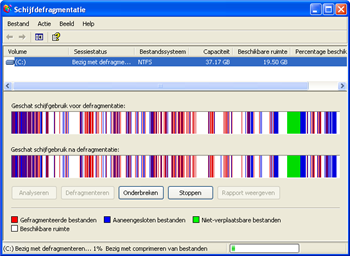 Als je bestanden opslaat, worden ze na verloop van tijd niet meer netjes als een geheel weggeschreven op de harde schijf,
maar opgedeeld in stukjes en door elkaar heen bewaard.
Als je bestanden opslaat, worden ze na verloop van tijd niet meer netjes als een geheel weggeschreven op de harde schijf,
maar opgedeeld in stukjes en door elkaar heen bewaard. De computer gaat daardoor in de loop van de tijd steeds trager werken.
Je kunt dit verhelpen door de pc geregeld te defragmenteren. Alle losse stukjes worden dan weer zoveel mogelijk bij elkaar geplaatst.
Naar keuzemenu